Cada vez que você inicialize seu PC com Windows, espera que funcione. Não é todo dia que começa exatamente da mesma maneira, especialmente se há uma falha subjacente que você não conhecia e não tem idéia de como resolvê-la.
Entre essas falhas, está a temida tela preta . Há várias razões pelas quais ele aparece no Windows 10, que veremos a seguir, então descubra como você pode corrigir problemas de tela preta da área de trabalho.

Causas De problemas de tela preta da área de trabalho no Windows 10
Você provavelmente já ouviu falar do tela preta da morte, que é comum nos sistemas operacionais. Isso geralmente acontece quando você liga o computador e recupera uma tela preta em branco.
Os principais culpados dos problemas no Windows 10 da tela preta da área de trabalho são uma tela com defeito, uma placa de vídeo com defeito ou uma conexão ruim.

Outras causas incluem um arquivo de sistema corrompido, que se manifesta com um prompt piscando e uma tela em branco, um adaptador de vídeo com defeito ou o computador travou devido a uma falha na placa-mãe.
Como consertar uma tela preta da área de trabalho no Windows 10
Verifique se há conexões frouxas

A A tela preta da área de trabalho pode ser causada por conexões frouxas na placa de circuito do computador ou em vários cabos. Verifique o plugue do adaptador para garantir que ele esteja preso firmemente ao monitor e conectado à fonte de alimentação para obter o fluxo de eletricidade adequado.
In_content_1 all: [300x250] / dfp: [640x360]->Certifique-se de que o vídeo conexões de cabo esteja seguro na parte traseira do computador e do monitor e de que a placa de vídeo esteja bem colocada na placa-mãe com todos os cabos e fios de forma segura e adequada conectado.
Se você não vir uma luz de espera quando estiver conecte seu monitor na tomada, isso pode ser um problema no monitor ou no cabo de alimentação. Você também pode tentar usar um cabo ou outra conexão diferente se vir a luz de espera, mas nenhum sinal do seu computador.
Desconecte todos os dispositivos externos, como mouse, disco rígido ou teclado, e reinicie o computador. Se a tela preta desaparecer, conecte cada um desses periféricos, um de cada vez, para descobrir o culpado entre eles e atualize seus drivers.
Força a exibição do monitor

Nem todos os problemas de tela preta da área de trabalho no Windows 10 indicam um problema sério com o hardware ou outros componentes. Pode ser que sua tela não seja detectada pelo Windows 10; nesse caso, você pode usar as teclas do teclado para forçar a exibição da tela.
Para fazer isso, pressione a tecla Windows + CTRL + SHIFT + Bao mesmo tempo. Isso reiniciará os drivers gráficos do computador e resolverá alguns problemas subjacentes.

Como alternativa, pressione CTRL + ALT + DELno teclado, clique no botão liga / desliga na parte inferior lado direito da tela e clique em Reiniciarpara reiniciar o computador. Seu computador irá reinicie sem a tela preta.

O problema da tela preta da área de trabalho pode ter sido causado por um problema Atualização do Windows 10, portanto, usando a combinação de teclas acima pode ajudar você a sair de diferentes estados, incluindo a tela preta.
Você também pode verificar se os níveis de brilho da tela do computador estão ativados e se o dispositivo desligou a tela para economizar energia.
Tente um monitor diferente para verificar se há uma placa de vídeo com defeito
As principais causas de placas de vídeo com defeito são defeitos ou danos do fabricante, mas você pode verifique se o seu está com defeito ou precisa de substituição, testando-o em um monitor diferente e verifique se há um monitor. Se o segundo monitor tiver uma tela normal, a tela atual falhou.
Examine os danos na placa-mãe do computador

Sua placa de vídeo pode estar funcionando perfeitamente bem, mas a placa-mãe pode não estar. O Tudo dentro da caixa do seu computador se conecta a essa grande placa-mãe que permite que eles interajam e se comuniquem adequadamente. Se houver um curto-circuito na placa-mãe devido a um surto de energia ou vazamento, talvez não seja possível ler e usar os cartões ou componentes conectados e, eventualmente, mau funcionamento.
Examine-o quanto a danos e tente uma placa de vídeo diferente para ver se a tela aparece novamente. Caso contrário, substitua a placa inteira.
Conserte ou substitua o monitor
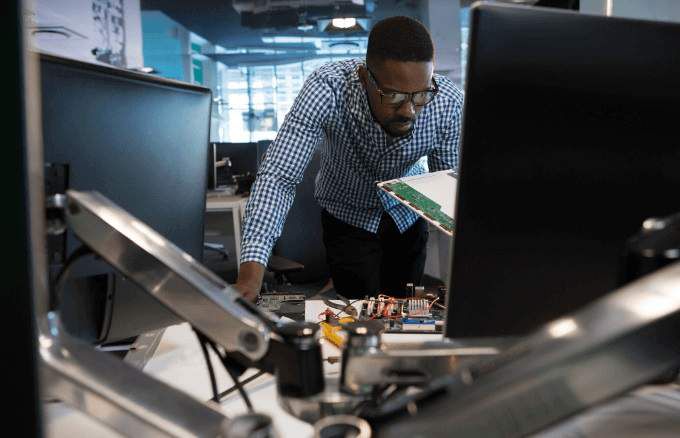
Uma tela preta da área de trabalho também pode indicar que atingiu seu extensão do fim da vida útil devido a fatores como umidade ou altos níveis de umidade ou falha de componentes eletrônicos no monitor. Se você se conectar a um computador diferente e ele não funcionar, o monitor está com defeito e precisa ser substituído.
Inicialize no modo de segurança
Seguro O modo inicia o Windows 10 com aplicativos e programas muito básicos e essenciais, para que você possa saber se há algo mais causando a tela preta da área de trabalho.
Para entrar no modo de segurança enquanto a tela estiver preta, pressione o botão liga / desliga no computador e reinicie a máquina. Repita esse processo três vezes para ativar a função Reparo automático ou Modo de diagnóstico.
Em seguida, clique no menu de inicialização Avançadoe clique no Solução de problemas option.
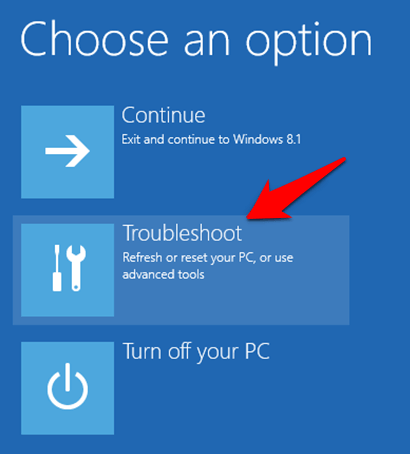
Na tela de opções Avançadas, clique em Configurações de inicialização.
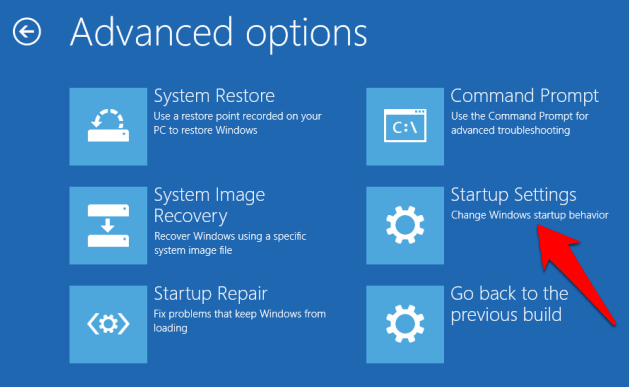
Pressione 4no teclado para iniciar o Windows 10 no Modo de Segurança.
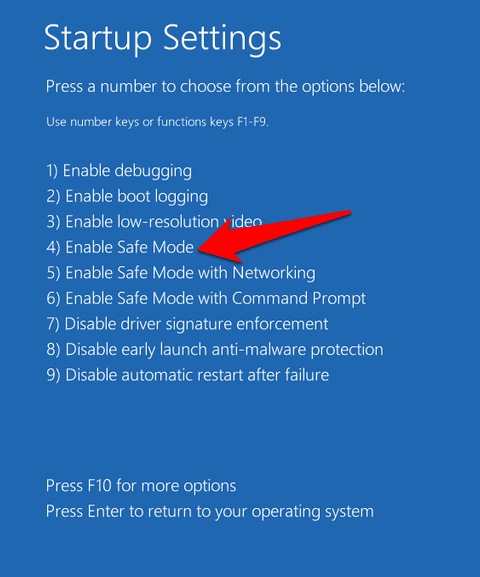
Em seguida, entre e pressione Win + X, selecione Device Managere clique para expandir a seção Adaptador de vídeo.
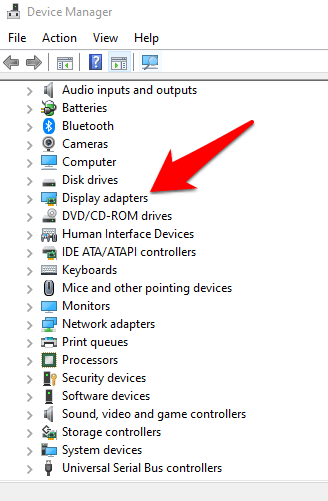
Clique com o botão direito do mouse no driver de vídeo da lista e selecione Desativar dispositivo.
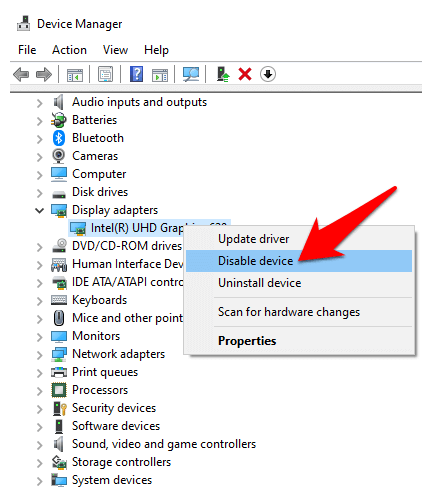
Reinicie o computador para concluir a configuração e verificar se você pode ver sua área de trabalho. Se puder, verifique o driver mais recente no Windows Update ou no site do fabricante.
Reinstale o driver de vídeo
Para fazer isso, é necessário inicializar o Modo de segurança usando as etapas acima, pressione Win + Xe selecione Device Manager.
Na janela do Gerenciador de dispositivos, clique em Adaptadores de vídeo, clique com o botão direito na sua placa de vídeo e selecione Desinstalar. Pressione OKpara concluir a desinstalação.
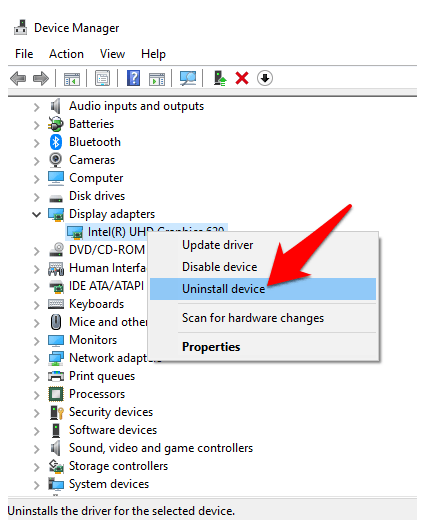
Quando o computador inicializar novamente, o Windows reinstalará automaticamente o driver da placa de vídeo e você poderá verificar se encontra o preto tela novamente.
Finalizando
Às vezes, uma tela preta da área de trabalho pode ser resolvida esperando até seis horas se o seu PC estiver lento, de modo que O Windows pode se resolver. Vale a pena tentar esta e as outras soluções acima.
Gostaríamos muito de saber sua experiência em corrigir o problema de tela preta no Windows 10. Diga-nos quais dessas soluções funcionaram ou, se você tiver um problema específico, compartilhe-o em um comentário abaixo.